-
1

ラバー塗装は長期使用に耐えない
係長マウスを作るにあたり、いろいろ情報を検索していたところ、次のような記事をたまたま目にしました。パソコンブツブツ交換よりハードウェアメーカーとしてのMicrosoftに向き合う その1ハードウェアメーカーとしてのMicrosoftに向き合う その2ハードウェアメーカーとしてのMicrosoftに向き合う その3社長マウスことMicrosoft社製マウス、Microsoft Wireless IntelliMouse Explorer Leather Blackの左右クリックボタンに施されている特殊塗装(ラバー塗装?)が長期使用に伴い劣化したことと、それに伴うMS社サポートとのやりとりの顛末。社長マウス。つや消しと好触感による高級感演出のため、クリックボタンはラバー塗装されている実は自分もラバー塗装で同様の経験をしたことがあります。マウスではないし、保管状態が悪かったので、さすがにサポートに電話するには至りませんでしたが。当Blogの長年の?読者の方なら薄々ご存知と思いますが、写真も趣味にしております。学生のときに初めて新品で購入したレンズがシグマの28mm f1.8 アスフェリカルというレンズ。当時のシグマのレンズは「ZEN仕上げ」と呼ばれる、滑り止めとつや消しを両立させたラバーコート風の塗装でした。そのレンズ、引越しだのなんだののドサクサにまぎれて、2~3年ほど防湿ケース(パッキン付きタッパーのでかい奴)にも入れずにカメラバッグの中でほったらかしに(汗発掘したときには、ZEN塗装が見る影も無くべたべたのねちょねちょに・・・無水エタノールとウェットティッシュを大量に消費して、何とかこのZEN塗装(というかラバー塗装)を拭き取ったのですが、形状が小さく入組んでいる絞りリング周辺は未だにべとべと感が残ったまま、おまけに鏡筒に印刷されている指標などはきれいさっぱりサヨウナラ。たぶん湿気が悪影響を及ぼしているんじゃないかなーとか思った梅雨の日のこと。そんな経験を思い出しました。もともと、ゴムは湿度と温度に弱いのでしょうね。初代FMV-BIBLOのトラックポイントのゴムキャップも使っていくうちに1年半位で溶けてしまいました。もしかしたら皮脂も溶剤として作用するのかもしれません。それこそ係長マウスの実験台になったIBM ThinkPlus オプティカル・ホイール・マウス(ミニ)IIも、ラバー皮膜が劣化した上に指が常に当たる部分は完全に皮膜が剥げた状態でした。上記サイトでは、幸運にも物分りのいい担当者とめぐり合え、製品交換による円満解決を得られたようです。手触りを重視してラバー塗装を施した製品は多数ありますが、経年劣化まで考えているメーカーは果たしてどれくらいあるんでしょうね。上記のように交換に応じてくれるのはたぶん非常に稀なケースだと思うのですよ。というわけで、ラバー塗装のものはハナっから消耗品と思っておいた方が良いでしょう。いや、塗装している以上どんな塗装だっていつかは剥げてしまうんですけどね。ゲーマー向け高級マウスRazerDiamondBackもクリックボタンはラバー塗装マウスに限らず、ラバー塗装に魅力を感じて購入した製品が1-2年でこのようになった場合、あなたならどうしますか?メーカーにクレームする諦めて買い換える・・・革張り加工する、ってのはナシですか?(苦笑すべりにくく触り心地のよいラバー塗装
2007.06.15
閲覧総数 3420
-
2

ハードオフには魔物が棲んでいる
もしくは散財神か、はたまた貧乏神という名の神が棲んでいるのかもしれません。謎のPCメンテ員です。ああ、あの時出会わなければ、こんな思いに身を焦がされることもなかったのに・・・い・・・ドライブの帰り道、津山でウッカリハードオフの看板を目にしたのがいけなかったようです。ふらふらと立ち寄ってしまったら、そこには「ウホっ!いいジャンクマウス。買 わ な い か ?」と声が聞こえたような気がして。青色のジャンクカートをみると、そこには箱に入ったエレコムのEGGマウスが!!#PC-9801用なんですが。気付いたらレジに並んでました(苦笑そんな訳で、既に持っているにも関わらず・・・また買ってしまいましたorz左2つが以前にハードオフでゲットした奴、右の箱入りが今回ゲット#いや、厳密に言えば微妙にモデル違うのですが 嗚呼、あの日あの時あの場所で君に逢わなければ、こんなに散財することもなかったのに。#200円だけどな。真っ逆さまに堕ちてDesier他にはIBMのエルゴマウス、ThinkPlus スクロールポイント プロ。ホイール部分がIBMお得意のトラックポイントになっていて、なおかつロジ系のエルゴデザイン。これで光学式だったら「ふーじこちゃーん!」状態なんですが、惜しいことにボール式。【3営業日以内発送在庫】【送料無料】[Lenovo]USB/PS/2対応 ThinkPlus スクロールポイント プロオプティカルマウス(31P8700)更に、以前烏丸氏が探していたような気がするマウス。以前取り上げたミッキーマウスは相方のミニーも居ましたよ。
2009.05.03
閲覧総数 235
-
3

レビュー:WiiリモコンでPC操作をしてみる
PS3発売日にもWii発売日にも何故か秋葉原に居たにも関わらずどっちも買ってません、買えない、買えるかっ!(三段活用)、謎のPCメンテ員です。ハイ、久しぶりのレビューです。既にEngajet他多数で報告がありますが、WiiリモコンでPC操作が可能だそうで、ITmediaに先を越されたと勝手に対抗心を燃やすのも詮無き事ですがせっかくだからウチでもやってみました。用意するものWindowsパソコン(たぶんXP推奨?)Wiiリモコン(これが無いと始まらない)Bluetoothユニット(これが無いと接続できない)Wiiリモコンは、発売日に近所のショップで運よく購入できた職場の同僚から奪取借りてきました。ご存知Wiiリモコン。側底面および上面。上下から。見てのとおり、てゆーか各所で報じられてるし取説にも描いてあると思うのですが、上面には赤外線受光部が、下部にはいわゆるヌンチャクやクラシックコントローラを接続するコネクタと、ミサイル発射装置ストラップ取り付け穴が設けられています。ボタン配置は赤外線受光部を上として、上から順にWii電源ボタン十字カーソルAボタン中段左からマイナスボタンホームボタンプラスボタンマイク1ボタン2ボタンLEDインジケータとなっています。そして、背面にトリガー形状のBボタンが配置されています。WiiリモコンはWii本体との接続にBluetoothを採用しているので、PC側にもBluetooth受信機が必要となります。ってー訳で、今回のイケニエはバッファロー製BluetoothヘッドセットBMH-B01S/SVに付属のBluetoothレシーバー。このBMH-B01S/SVはBluetooth製品としては4千円台という破格の値段で話題になった割には、バッファローの製品情報には一切情報が無いという、メーカーから存在を抹消された忌み子(爆接続編このBluetoothレシーバーが正常にインストール・認識しているという前提でWiiリモコンを接続します。ぶっちゃけ、手順はITmediaに書いてあるとおりなんだけど(爆「目的のサービスが分かっていて~」をクリックして次へWiiリモコンの電池カバーを外し、中にある赤いボタンを押す。すると上面のLEDがピカピカ点滅しだす。「HID(Human Interface Device)」を選択して次へうまくペアリングが成功すると「NintendoRVL-CNT-01」のアイコンが現れる。現れない場合はペアリング失敗なので、もう一度赤いボタンを押してから再検索。あとはこのアイコンをクリックするだけなのだが・・・このように接続に失敗することもあるので、もっかい赤いボタン押すところからやり直し(爆なんとか接続に成功するとこの画面が出るので完了をクリックすると新ハードウェアとして検出されハードウェアウィザードが立ち上がる。「今回はインターネットに接続をしない」を選んで次に進むと勝手に標準的なドライバがインストールされ無事インストール完了。操作編ドライバ、というか操作ソフトは、ITmediaの記事によれば2種類あるらしいのだが、今回は素直にWiinRemoteを利用。こいつが起動していると、Wiiリモコンの向きによってはマウスカーソルがひかりの速さで明後日の方向に向かってダッシュするので、マウスを用いてさっさとキャリブレーションするのが吉。Wiiリモコンを握った、自然な状態(リモコン本体が水平じゃなくてもOK)で「calibrate」をクリックすれば、その状態(角度等)が標準状態になります。だから、斜めに持った状態でキャリブレーションしてしまうと、リモコンを水平にするとマウスカーソルはどんどん下へ移動してしまいます。キー割り当ては、十字キー:上下左右カーソル A :左クリックホーム:BackSpase + :エンター - :右クリック 1 :タブ 2 :エンター B :マウスカーソルの固定/解除更に、Bボタン(トリガー)を押しっぱなしの場合にカーソルの移動スピードを通常より早くする/遅くするが選択できます。と、WiinRemoteの画面に英語で説明されています。実際の操作は、1.キャリブレーションを設定2.コントローラを振り回してカーソルを移動。このとき、手振れによりカーソルが行き過ぎることがあるので、Bダッシュ(笑)をカーソルの減速に設定していると的確にポイントしやすいかも3.アイコン上にカーソルをポイントしたらBプッシュでカーソルを固定4.Aボタン等でクリック操作という流れでしょうね。なお、カーソルが行き過ぎてモニタ画面の端に触れると、コントローラが振動します(w操作性は・・・慣れるまでは大変使いにくいでしょうが、慣れてしまえばこの手の製品の中では使いやすい方ではないでしょうか。決め手はBボタンの使いこなしと見ました。IEでのWebブラウズにはページを表示させて十字キーの上下ボタンをクリックすることでスクロールが可能。リンクを辿るにはマウスカーソルに頼るよりも、1キー(Tabキー)を連打して目的のリンクを選択して2キー(エンター)で確定するほうが楽かも。ただし、ニュースサイトなど広告やリンクが多く埋め込まれたページだと、ボタンを連打しすぎて目的のリンクを行き過ぎることがありそうです。このへんは人それぞれかもしれません。ところで、使っているうちに好奇心でPowerボタンを押してしまったら操作できなくなりました。WiinRemoteの画面を見るとPowerボタンは「Power off WiinRemote」と記載されていますが、WiinRemoteが終了するではなくBluetoothの接続が切断された模様。ここからWiiリモコンを再接続するのに困った。試行錯誤した結果、イチからBluetoothセットアップウィザードを使用して認識させるしかありませんでした。つまり、PCの電源を切るなどしてBluetooth接続が切断された場合、都度Bluetoothセットアップウィザードで認識させる必要がありそう。自分はBluetooth接続のマウスやキーボードを他に持っていないので、この現象がWiiリモコンに起因するのか、はたまたこのレシーバーに起因するのか、それともBluetooth機器一般的に起こることなのか判断しかねますが、毎回ウィザードを起動させるのはちょっとめんどくさいような気がします。ともあれ、プレゼンテーション用空中マウスとして見た場合、入手のしやすさ、価格(他の同様の製品は1万円前後)、操作性と3拍子揃っているのではないでしょうか。(でも比較対象が無いのでニントモカントモ)WiiリモコンBluetoothアダプタもご一緒にルイージ類似用途の製品バッファロー製空中マウス
2007.01.11
閲覧総数 3326
-
4

コナミから音ゲー専用マウス
DDRと言えば「ダンスダンスレボリューション」ではなく「Double-Data-Rate メモリ」しか思い浮かばない男、謎のPCメンテ員です。だもんで音ゲーなんてものも生まれてこの方全くやったことないんですが、烏丸氏経由でこんなニュースコナミ、リズムゲーム“ポップンミュージック”付属のマウス~ゲーム用9ボタンを装備 株式会社コナミデジタルエンタテインメントは、リズムゲーム“pop'n music(ポップンミュージック)”付きのマウス「ポップンミュージック ビーマウス」を2008年3月27日に発売する。価格は5,229円。対応OSはWindows 2000/XP/Vista。 リズムにあわせてボタンを押すことで得点を稼いでいくpop'n musicのゲームソフトが付属するマウス。マウスは左右クリックとホイールのほかに、手のひらが当たる部分がてんとう虫の羽のように開き、その中に9つのボタンを備える。pop'n musicのゲーム中はこの9ボタンを使ってリズムに合わせて操作する。マウスのセンサーは光学式。ポップンミュージック ビーマウス・・・なんか、マウスとしては普通に使いにくそうな予感なんですが(汗ゲーム用としてはどうなんでしょ?音ゲーを全くやったことがないのでニントモですが、昔のスターフォースの16連打とかボンバーマンの無敵火の玉行進みたくピアノ連打が必要なのではないかと勝手に妄想。指を鍛えるのにもってこい?ついでにホイールの形状から、マウス部分はエレコム製なんじゃないかと邪推してみたり。ゲーム付で5千円程度ならお買い得?ちょっとそそられます。【参考リンク】Impress PC Watch(2007/12/07)製品情報
2007.12.08
閲覧総数 230
-
5

100均で揃えて作ってみた革張りマウス完成!
長らくのお付き合い、ありがとうございました。100円ショップで道具から材料から集めて作った、革張り風マウスが完成しました!!びふぉー↓あふたー社長マウスとツーショットところで、これを職場のお姉さま方に見せたところ、『なーんかスイカの種みたい。てゆーか、夏場に見かける黒い奴みたいで以下略』というコメントががが・・・orz赤くなくても3倍速、黒いG(カサコソなので、余った合皮を利用して、カブトムシ風にしてみた助けて!ム●キングしっかし、黒一色だとなーんか面白みに欠けますね。折角なので100円ショップで売ってるデコレーションシールをテケトーに貼ってみた。デザインセンスは求めないでください orz件のお姉さま方に1日ほどこのマウスを使ってみてもらったところ、手のひらがべとつかなくていいんじゃない?と加工については好評をいただけた様子。かかった費用は 合皮(合皮製手帳)100円x2 接着剤 100円 デザインナイフ 100円 セロテープ 100円 マウス(ジャンク)300円 ガンダムマーカー 200円 デコシール 100円----------------------------------- 合計 1100円というわけで、愛用のマウスのリフォームに、お子様の夏休みの工作にチャレンジしてみてはいかがでしょうか?(笑
2008.06.21
閲覧総数 980
-
-
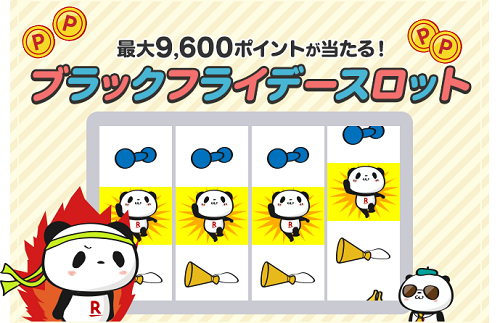
- 楽天ラッキーくじ
- 楽天ラッキーくじ更新情報(2024/11/…
- (2024-11-26 14:12:27)
-
-
-

- Amazonマケプレ
- 100円 【ダウンロード版】契約事務…
- (2024-11-08 22:56:41)
-
-
-

- 大好き!デジカメ!
- LEICA DG ELMARIT 200mm/F2.8/POWER …
- (2024-11-15 12:30:08)
-







